※本ページにはプロモーション(広告)が含まれています

内臓ストレージにパーティションを切ったり外付けHDD等を用いることで、複数のOS X環境を作成することができます。テスト目的で複数のバージョンのOS Xを用意したり、古いバージョンのOS Xでしか動作しないアプリケーション用に使用したり、デフォルト環境のバックアップ目的で使用したりと、複数のOS X環境を作成するメリットはいくつか考えられます。
通常、Macの電源を入れると、デフォルトの起動ディスクからOS Xが起動しますが、複数のOS X環境が存在する場合、どの起動ディスクを用いるのかを選択することができます。
本稿ではMacの起動ディスクを選択する方法について説明します。
この記事のまとめ
この記事のまとめ
システム環境設定から起動ディスクを選択する
システム環境設定から起動ディスクを選択するには、以下の手順にしたがってください。
1. 使用したい起動ディスクが外付けHDD等に入っている場合はMacに接続し、マウントします(Macに認識させ使用可能状態にします)。
2. メニューバーのAppleメニューから「システム環境設定…」を選択します。
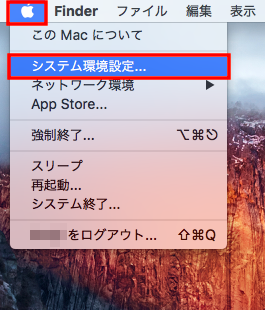
3. システム環境設定から「起動ディスク」をクリックします。
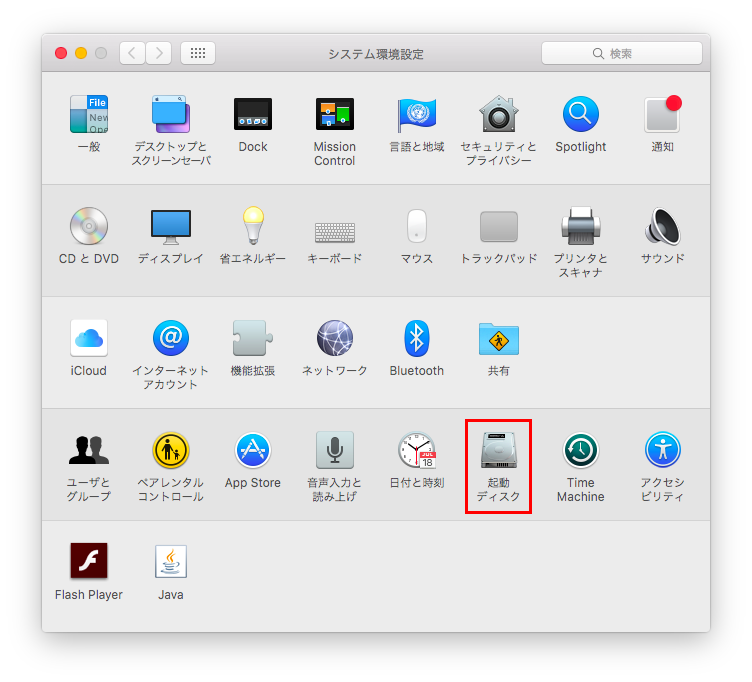
4. 起動ディスク環境設定がロックされている場合は、ウィンドウ左下の錠前をクリックします。
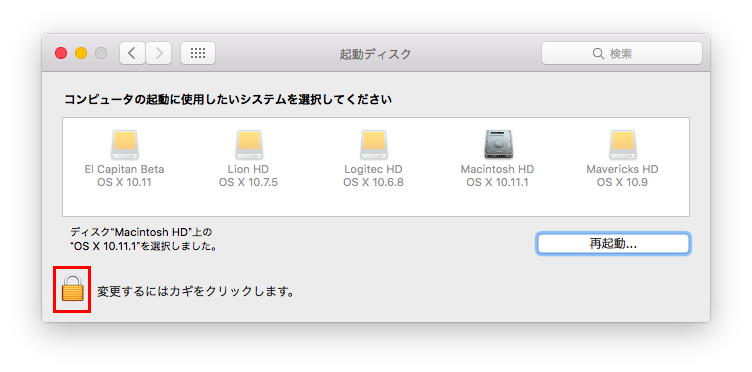
5. ユーザ名とパスワードを入力して「ロックを解除」をクリックします。

6. 「コンピュータの起動に使用したいシステムを選択してください」から起動ディスクを選択します。
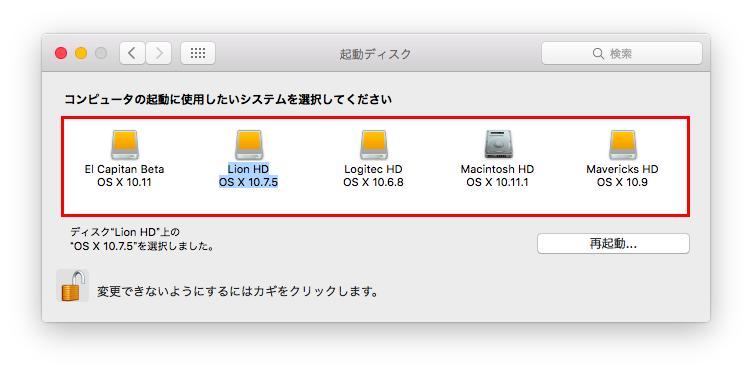
これで次回起動時は選択した起動ディスクが使用されます。「再起動…」をクリックすると、その場で起動ディスクから再起動します。
電源投入時に起動ディスクを選択する
前節の手順は正常起動した状態から起動ディスクを選択する方法です。
ふだん使用している起動ディスクからの起動に失敗する場合などのために、電源投入時に起動ディスクを選択する方法があります。
- Macの電源を入れるか、再起動
- すぐにキーボードのOptionキーを押しっぱなしにする
- Startup Managerが起動する
- 起動ディスクが入った外付けHDD等を接続していなかった場合はここで接続
- 接続されているディスクがスキャンされ、起動ディスクのアイコンが表示される
- 使用したい起動ディスクをカーソルキーで選択し、Enterで決定
これで選択した起動ディスクでシステムが起動します。
使用したい起動ディスクが表示されない場合
前節までの起動ディスク選択時に使用したい起動ディスクが表示されない場合、以下の事項を確認してください。
– 外付けHDD等を用いる場合は、正しくMacと接続されているか、外部電源を必要とする機種の場合は電源と接続されているか、電源が入っているかを確認します。
– ドライブに正しくOSがインストールされているかを確認します。
ドライブが正しく接続されており、かつOSがインストールされていても選択時に表示されない場合、ディスクの修復が必要である可能性があります。
– 通常の起動可能な環境があれば、そこから「ディスクユーティリティ」を用いてディスクの修復を試してみてください。
– 起動可能な環境がない場合、電源投入後すぐにCommand-Rを押しっぱなしにしてOS X復元システムを起動させ、そこから「ディスクユーティリティ」を用いてディスクの修復を試してみてください。
起動ディスクを修復する
Macが正常に作動しない場合には、「起動ディスクの修復」をすることでエラーが改善する場合があります。
ただし、現在稼働している起動ディスクの修復は実行することができないため、一度異なる起動ディスクに切り替えてから修復を行うか、セーフモードで起動して自動修復を実行してもらう必要があります。
起動ディスクの変更は、作業に慣れていない人も多いため、セーフモードで起動し直すのが一番簡単でしょう。
起動する際に、Macの起動音がなる前に「Shift」ボタンを長押ししておくことで、Macがセーフモードで立ち上がり、利用する起動ディスクの検証を行い、エラーがあれば自動修復をしてくれます。
起動ディスクに問題がある場合は、この方法を利用すれば問題が解決することも多いので試してみてください。
macOSを再インストールする
ディスクユーティリで修復しても正常に起動できない場合は、macOSを再インストールするのも一つの手段です。
再インストール画面を表示させる方法はCPUの種類によって異なります。Intelプロセッサの場合は下記の通りです。
- Macの電源を入れる
- すぐに「command」+「R」を長押し
- Appleのロゴが消えるまで押し続ける
- メニュー画面が表示される
また、最新のAppleシリコンのプロセッサを使用している場合の手順は下記の通りです。
- Macの電源を入れる
- 電源ボタンを押し続ける
- 起動オプションが表示される
- 「オプション」を選択する
これでオプションメニューが表示されますので、「macOSを再インストール」を項目して手続きを進めていけば、macOSを再度パソコンにインストールすることができます。
USBにMacOSの起動ディスクを用意する方法
Mac端末に複数のMacOS環境を用意することは、記憶領域を分割することに繋がり、メインで利用するOSの領域が狭まる不便に繋がります。
そのため、何らかの理由で複数バージョンのMacOSの利用環境を保持したい場合には、外付けUSBなどを用いて外部に起動ディスクを用意するのがおすすめです。
MacOSをインストールするUSBを用意
起動ディスクをインストールできるUSBの条件は下記の通りです。
- 空き容量が14GB以上
- MacOS拡張でフォーマット済み
USBのMacOSフォーマット手順
USBのMacOSフォーマット手順は次のとおりです。
- USBをMacに差し込む
- ディスクユーティリティーを起動
- 「表示」タブから「すべてのデバイスを表示」を選択
- フォーマットを実行するUSBを選択
- 「消去」を選択
- フォーマット項目で「MS-DOS(FAT)」を選択
- 方式項目で「マスター・ブート・レコード」をお選択
- 「消去」を選択してフォーマットを実行
フォーマットを実行すると、USB内に保管していたデータは全て消去されますのでご注意ください。
MacOSのインストーラを公式サイトからダウンロード
USBの準備ができましたら、次にMacの公式サイトからダウンロードしたいOSバージョンのインストーラをダウンロードしてきます。
例:macOSMonterey
https://apps.apple.com/jp/app/macos-monterey/id1576738294?mt=12
インストーラをダウンロードしましたら、そのまま実行すせずに保管、ターミナルを実行して外付けUSBにMacOSをインストールさせます。
実行にはコマンドの入力が必要となりますので、詳細が紹介されている下記公式サイトの解説ページを参考にしてください。
https://recoverit.wondershare.jp/macpe/create-external-startup-disk.html
よくある質問(FAQ):
- Q: 複数のOS X環境を作成する主なメリットは何ですか? A: 主なメリットには以下があります:
- 異なるバージョンのOS Xをテストできる
- 古いバージョンのOS Xでしか動作しないアプリケーションを使用できる
- メイン環境のバックアップとして使用できる
- 異なる目的や設定で複数の環境を使い分けられる
- Q: 起動ディスクの選択方法は複数ありますか? A: はい、主に2つの方法があります:
- システム環境設定から選択する方法
- 電源投入時にOptionキーを押して選択する方法
- Q: 起動ディスクが表示されない場合、どうすればよいですか? A: 以下の点を確認してください:
- 外付けHDDの接続と電源が正しいか
- OSが正しくインストールされているか
- ディスクの修復が必要かもしれません。ディスクユーティリティを使用して修復を試みてください
- Q: セーフモードでの起動方法を教えてください。 A: Macの電源を入れる際に、起動音が鳴る前からShiftキーを長押しします。これによりセーフモードで起動し、起動ディスクの検証と自動修復が行われます。
- Q: 外付けUSBに起動ディスクを作成する際の注意点は? A: 以下の点に注意してください:
- USBの容量が14GB以上あること
- MacOS拡張でフォーマットすること
- フォーマット時にUSB内のデータは消去されるので、重要なデータはバックアップすること
まとめ

いかがでしたか? 本稿ではMacの起動ディスクを選択する方法について説明しました。
複数の起動可能なOS X環境を用意しておくことで、複数バージョンのOS Xのテスト、古いアプリケーションの使用、緊急時のバックアップなど、得られるメリットが多数存在します。
複数の起動ディスクから使用するディスクを選択したいときは、本稿を参考にしてみてください
 minto.tech スマホ(Android/iPhone)・PC(Mac/Windows)の便利情報をお届け! 月間アクセス160万PV!スマートフォン、タブレット、パソコン、地デジに関する素朴な疑問や、困ったこと、ノウハウ、コツなどが満載のお助け記事サイトはこちら!
minto.tech スマホ(Android/iPhone)・PC(Mac/Windows)の便利情報をお届け! 月間アクセス160万PV!スマートフォン、タブレット、パソコン、地デジに関する素朴な疑問や、困ったこと、ノウハウ、コツなどが満載のお助け記事サイトはこちら!
